Jak przekonwertować plik RAR na ZIP w systemie Windows

Masz pliki RAR, które chcesz przekonwertować na pliki ZIP? Dowiedz się, jak przekonwertować plik RAR na format ZIP.
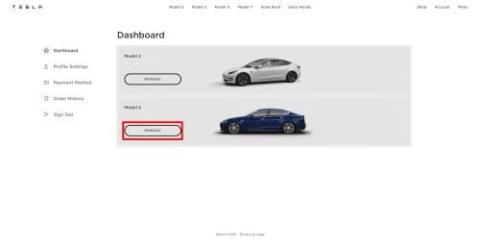
A więc kupiłeś swój pierwszy samochód Tesli. To super! Teraz musisz dodać kogoś ze swojej rodziny jako alternatywnego kierowcę. Jak dodać kolejnego kierowcę do Tesli? Dlatego wyjaśniam poniżej, jak dodać sterownik do aplikacji Tesla.
Krótko mówiąc, pojazdy Tesli to przyszłość jazdy. Dzięki funkcjom takim jak napęd na wszystkie koła, dwa silniki, najbardziej rozszerzony zasięg pojazdów elektrycznych (EV), Tesla Vision, autopilot i nie tylko, jest naprawdę wspaniały.
Dzięki Tesli te czasy już dawno minęły, kiedy ktoś mógł wskoczyć na miejsce kierowcy i zabrać Twój ukochany samochód na przejażdżkę. Modele Tesla EV są wyposażone w rygorystyczne cyfrowe zabezpieczenia pojazdu, dzięki czemu możesz chronić swój samochód przed niezatwierdzonymi przejazdami.
Dlatego konieczne jest użycie funkcji Tesla Add Driver w celu dodania sterownika do aplikacji Tesla. Ponadto Tesla umożliwia dodanie do pięciu kierowców lub profili kierowców do samochodu Tesla. Jeśli nie wiesz, jak to zrobić, czytaj dalej do końca.
Dlaczego musisz dodać sterownik do aplikacji Tesla?
Głównym powodem jest umożliwienie osobie, której ufasz, bezproblemowego prowadzenia Twojego cennego samochodu Tesla. Dzięki temu mogą łatwo odblokować i zablokować samochód za pomocą telefonu komórkowego jako wirtualnego klucza do samochodu Tesla.
Co więcej, istnieją inne powody, dla których warto dodać członka rodziny lub znajomego jako kolejnego kierowcę Tesli. Przedstawiam je poniżej:
1. Pozwól komuś przejąć miejsce kierowcy
Jesteś w długiej podróży i musisz zrobić sobie przerwę od jazdy Teslą. Dlatego chcesz, aby miejsce kierowcy zajął Twój znajomy lub członek rodziny. W takich sytuacjach niezwykle przydatny jest dodatkowy profil kierowcy.
Dodany kierowca może aktywować swój profil za pomocą telefonu i voilà! Samochód Tesla automatycznie stosuje spersonalizowane profile kierowców dla Twojego znajomego lub członka rodziny.
2. Zastosuj ustawienia pojazdu jednym kliknięciem
Funkcja Tesla Add Driver steruje różnymi ustawieniami samochodu. Na przykład dodatkowy kierowca może spersonalizować położenie lusterek, foteli, kierownicy, nawiewy powietrza, klimatyzację, nawigację z przewodnikiem, rozrywkę pokładową i nie tylko.
Możesz je aktywować jednym kliknięciem, dodając kolejnego kierowcę do Tesli.
3. Zachowanie prywatności
Jeśli ty i twój partner wolicie zarządzać indywidualnymi adresami e-mail, hasłami, profilami aplikacji itp., musicie dowiedzieć się, jak dodać kierowcę do aplikacji Tesla.
Możesz zezwolić swojemu partnerowi na utworzenie konta w aplikacji Tesla i ustawienie jego telefonu komórkowego jako wirtualnego klucza Tesli, aby uzyskać dostęp do pojazdu pod Twoją nieobecność.
4. Bezproblemowe użytkowanie biznesowe
Używasz samochodu do celów służbowych i musisz zezwolić pracownikom lub udziałowcom biznesowym na prowadzenie samochodu pod Twoją nieobecność. Po prostu dodaj tych kierowców do aplikacji Tesla i pozwól każdemu odpowiedzialnie konserwować pojazd podczas jazdy.
Jak dodać kierowcę do aplikacji Tesla: korzystanie z witryny
Funkcję Tesla Add Driver można znaleźć na swoim koncie Tesla w witrynie internetowej Tesla . Tam dodaj kolejnego kierowcę do Tesli, aby oficjalnie zatwierdzić kogoś, kto prowadzi pojazd. Oto kroki, które musisz wykonać po swojej stronie:

Dodaj kierowcę do aplikacji Tesla Stuknij, aby zarządzać Teslą

Dodaj kierowcę do aplikacji Tesla stuknij w Dodaj kierowcę

Dodaj kierowcę do typu aplikacji Tesla w Szczegółach kierowcy
Zrobiłeś swoje. Teraz poproś kierowcę odbiorcy o wykonanie następujących czynności po jego stronie:
Jak dodać kierowcę do aplikacji Tesla: Korzystanie z aplikacji Tesla
Możesz także użyć zaawansowanej aplikacji Tesla, aby dodać kolejnego kierowcę do samochodu Tesla. Oto jak możesz to zrobić:
Jak dodać kierowcę do aplikacji Tesla, przejdź do ekranu Zarządzaj kierowcą

Jak dodać kierowcę do aplikacji Tesla Stuknij Dodaj kierowcę

Jak dodać kierowcę do aplikacji Tesla Utwórz link zaproszenia

Jak dodać kierowcę do aplikacji Tesla Wyślij link z zaproszeniem SMS-em
To wszystko, co musisz zrobić ze swojej strony. Poproś kierowcę odbiorcy, aby postępował zgodnie z instrukcjami po swojej stronie. Instrukcje są dostępne w linku z zaproszeniem.
Jeśli odbiorca ma już samochód Tesla, aplikację Tesla i konto Tesla, link natychmiast otworzy aplikację Tesla. Zobaczą Twój model samochodu Tesla na swojej liście pojazdów Tesla. Mogą wybrać Twój samochód Tesla, aby uzyskać do niego dostęp, kiedy chcą.
Jeśli odbiorca nie ma samochodu, aplikacji lub konta Tesla, serwery Tesli utworzą dla niego konto. Muszą zmienić hasło za pośrednictwem wiadomości e-mail wysłanej przez Teslę. Następnie kierowca odbiorcy może pobrać aplikację do zarządzania Twoim samochodem Tesla.
Jak dodać kierowcę do aplikacji Tesla: przyznanie dostępu do karty dostępu Tesla
Samo dodanie sterownika do aplikacji Tesla nie kończy całego procesu funkcji Tesla Add Driver. Musisz także zezwolić nowemu kierowcy na blokowanie i odblokowywanie pojazdu za pomocą kompatybilnego telefonu komórkowego. Znajdź poniższe kroki:
Każdy smartfon obsługujący najnowszą aplikację Tesla jest kompatybilny z funkcją Phone Key. Samochody Tesla używają protokołu komunikacyjnego Bluetooth do komunikowania się ze zsynchronizowanym smartfonem w celu uzyskania dostępu bez breloka Tesla Key Fob lub karty Tesla Key Card.
Tesla Add Driver Feature: Ostatnie słowa
Teraz wiesz, jak dodać sterownik do aplikacji Tesla. Ponadto dowiedziałeś się również, jak zezwolić nowemu kierowcy na korzystanie z telefonu komórkowego w celu korzystania z funkcji Phone Key samochodu Tesla w celu uzyskania dostępu do pojazdu, gdy nie ma Cię w pobliżu.
Zostaw komentarz poniżej, jeśli znasz inne porady i wskazówki, jak dodać sterownik do aplikacji Tesla.
Następnie najnowsze plotki i spekulacje Apple Car oraz najlepsze wysokiej klasy samochody RC 2021 .
Masz pliki RAR, które chcesz przekonwertować na pliki ZIP? Dowiedz się, jak przekonwertować plik RAR na format ZIP.
Czy musisz zorganizować cykliczne spotkania w MS Teams z tymi samymi członkami zespołu? Dowiedz się, jak ustawić spotkanie cykliczne w Teams.
Pokazujemy, jak zmienić kolor podświetlenia tekstu i pól tekstowych w Adobe Reader w tym przewodniku krok po kroku.
W tym samouczku pokazujemy, jak zmienić domyślne ustawienie powiększenia w programie Adobe Reader.
Spotify może być irytujące, jeśli uruchamia się automatycznie za każdym razem, gdy uruchomisz komputer. Wyłącz automatyczne uruchamianie, korzystając z tych kroków.
Jeśli LastPass nie może się połączyć z serwerami, wyczyść lokalną pamięć podręczną, zaktualizuj menedżera haseł i wyłącz rozszerzenia przeglądarki.
Microsoft Teams obecnie nie obsługuje przesyłania spotkań i połączeń na Twój telewizor natywnie. Jednak można użyć aplikacji do lustra ekranu.
Dowiedz się, jak naprawić błąd OneDrive Kod 0x8004de88, aby przywrócić działanie przechowywania w chmurze.
Zastanawiasz się, jak zintegrować ChatGPT z Microsoft Word? Ten przewodnik pokaże Ci dokładnie, jak to zrobić z dodatkiem ChatGPT do Worda w 3 łatwych krokach.
Utrzymuj czystą pamięć podręczną w przeglądarce Google Chrome, postępuj��c zgodnie z tymi krokami.






